Hướng dẫn này giới thiệu 3 phương pháp để kích hoạt Active Directory trong Windows 10. Nói chính xác thì không phải là kích hoạt Active Directory trong Windows 10 vì bạn không thể cài đặt AD trong Windows 10. Bạn chỉ có thể bật RSAT cho Active Directory trong Windows 10 mà thôi.
1. Cài đặt RSAT cho Active Directory trong Windows 10 với Manage Optional Features
Để kích hoạt Active Directory với phương thức này:
Nhập Optional Features trong thanh tìm kiếm. Sau đó chọn Manage Optional Features.
Sau đó bấm Add features.
Di chuyển đến RSAT: Active Directory Domain Services and Lighweight Directory Services Tools. Sau đó bấm vào nó.
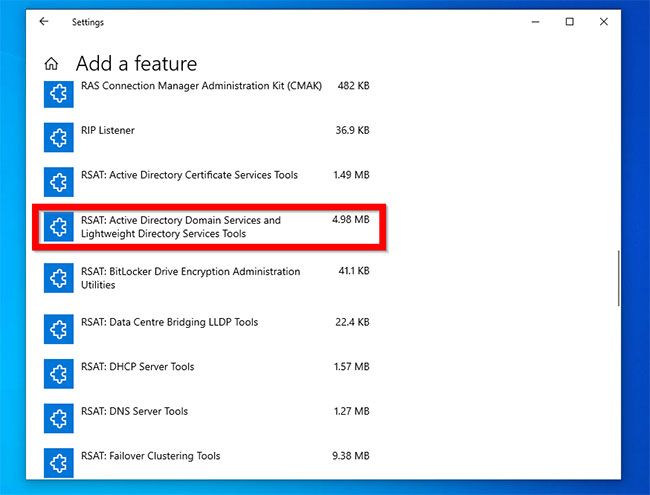
Nhấp vào Install.
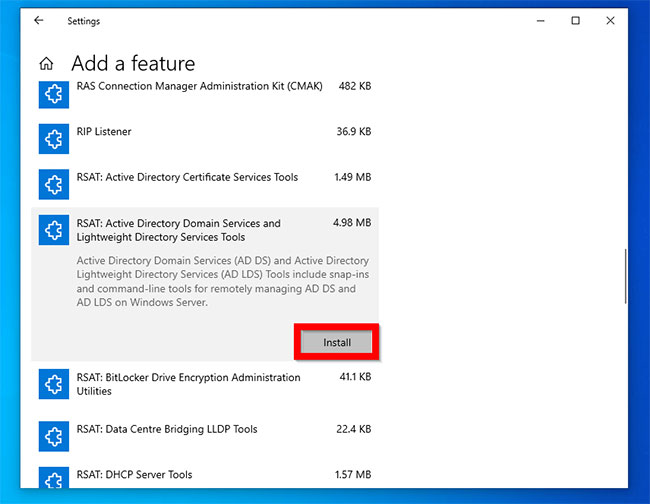
Để xác nhận rằng tính năng đã được cài đặt, nhấp vào nút quay lại bên cạnh Settings.
Sau đó bấm vào See optional feature history. Thanh tiến trình cài đặt tính năng sẽ được hiển thị.
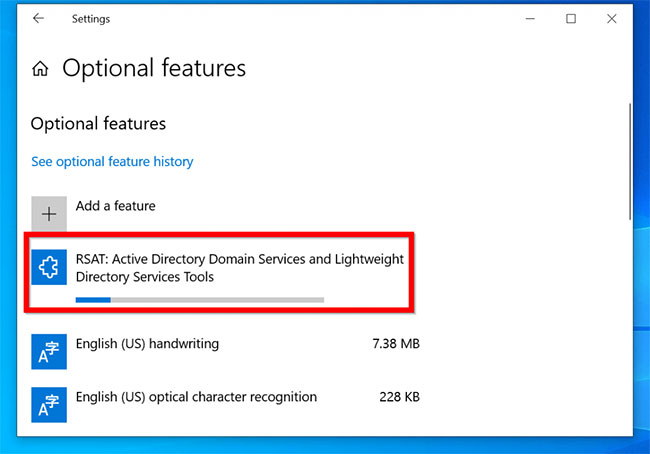
Khi cài đặt hoàn tất, cuộn xuống danh sách Optional features. RSAT: Active Directory Domain Services and Lighweight Directory Services Tools sẽ được liệt kê.
Để xác nhận rằng tính năng này đã được cài đặt, hãy tìm kiếm Active Directory. Bạn sẽ tìm tất cả các công cụ AD.
2. Cài đặt RSAT cho Active Directory trong Windows 10 với DISM
Một phương pháp khác để cài đặt Active Directory là sử dụng DISM Command.
Dưới đây là các bước cần thực hiện:
Mở Command Prompt với quyền admin.
Sau đó, tại lời nhắc User Account Control, bấm Yes.
Cuối cùng, trong Command Prompt, gõ lệnh này, sau đó nhấn Enter.
DISM.exe /Online /Get-Capabilities | find "Rsat.Active"
Lệnh sẽ hiển thị tên tính năng RSAT cho Active Directory.
Để cài đặt các công cụ Active Directory RSAT, gõ lệnh này, sau đó nhấn Enter.
DISM /Online /Add-Capability /CapabilityName:Rsat.ActiveDirectory.DS-LDS.Tools~~~~0.0.1.0
Sao chép tên tính năng từ lệnh /Get-Capabilities. Khi bạn nhấn Enter, quá trình cài đặt tính năng sẽ bắt đầu
Nếu cài đặt dường như bị treo, hãy cứ kiên nhẫn chờ đợi. Cuối cùng nó sẽ tiến tới mức 100%.
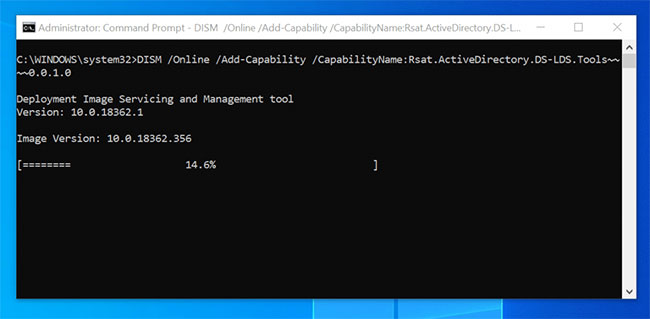
Khi quá trình cài đặt hoàn tất, bạn có thể xác nhận cài đặt bằng lệnh bên dưới:
DISM.exe /Online /Get-CapabilityInfo /CapabilityName:Rsat.ActiveDirectory.DS-LDS.Tools~~~~0.0.1.0
Đây là kết quả của lệnh. State (trạng thái) được hiển thị là Installed (đã cài đặt).
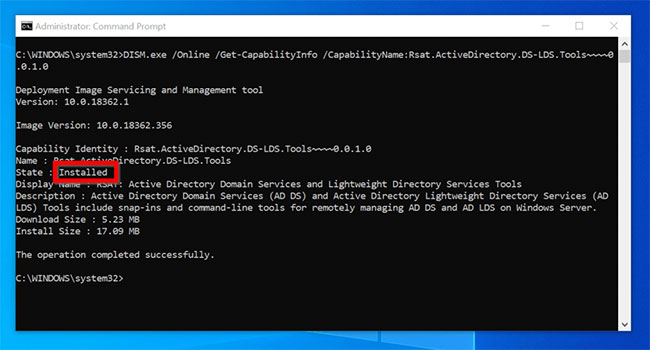
3. Cài đặt RSAT cho Active Directory trong Windows 10 với PowerShell
Bạn cũng có thể bật RSAT cho Active Directory trong Windows 10 bằng PowerShell.
Dưới đây là các bước cần thực hiện:
Mở PowerShell với quyền admin.
Tại dấu nhắc lệnh Powershell, gõ lệnh bên dưới, sau đó nhấn Enter.
Get-WindowsCapability -Online | Where-Object {$_.Name -like "RSAT.Active*"}Lệnh sẽ hiển thị tên tính năng RSAT cho Active Directory.
Để cài đặt tính năng với PowerShell, nhập lệnh này sau đó nhấn Enter. Sao chép tên của tính năng từ kết quả của lệnh trước đó.
Add-WindowsCapability -Online -Name Rsat.ActiveDirectory.DS-LDS.Tools~~~~0.0.1.0
PowerShell sẽ bắt đầu cài đặt tính năng, có thể mất một lúc để hoàn thành.
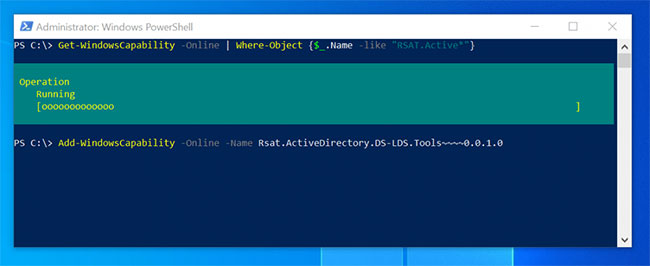
Khi cài đặt hoàn tất, một kết quả tương tự như kết quả bên dưới sẽ được trả về. Nếu bạn cần khởi động lại máy tính, RestartNeeded sẽ hiển thị True.
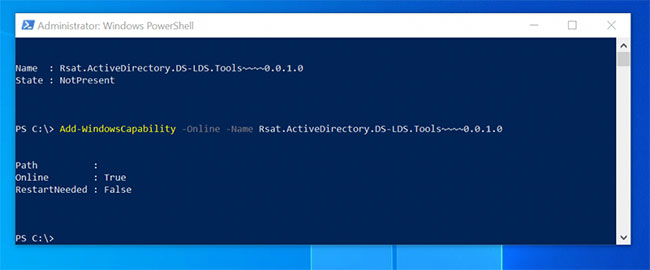
Cuối cùng, để xác nhận cài đặt thành công, hãy gõ lệnh này, sau đó nhấn Enter.
Get-WindowsCapability -Online | Where-Object {$_.Name -like "RSAT.Active*"}State hiện thị trạng thái Installed.
 Công nghệ
Công nghệ  AI
AI  Windows
Windows  iPhone
iPhone  Android
Android  Học IT
Học IT  Download
Download  Tiện ích
Tiện ích  Khoa học
Khoa học  Game
Game  Làng CN
Làng CN  Ứng dụng
Ứng dụng 
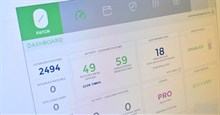
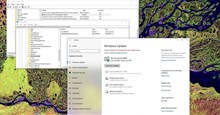
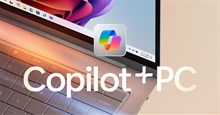


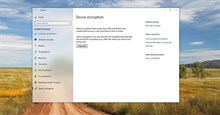

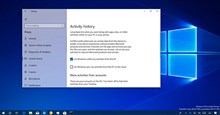
 Windows 11
Windows 11  Windows 10
Windows 10  Windows 7
Windows 7  Windows 8
Windows 8  Cấu hình Router/Switch
Cấu hình Router/Switch 



















 Linux
Linux  Đồng hồ thông minh
Đồng hồ thông minh  macOS
macOS  Chụp ảnh - Quay phim
Chụp ảnh - Quay phim  Thủ thuật SEO
Thủ thuật SEO  Phần cứng
Phần cứng  Kiến thức cơ bản
Kiến thức cơ bản  Dịch vụ ngân hàng
Dịch vụ ngân hàng  Lập trình
Lập trình  Dịch vụ công trực tuyến
Dịch vụ công trực tuyến  Dịch vụ nhà mạng
Dịch vụ nhà mạng  Quiz công nghệ
Quiz công nghệ  Microsoft Word 2016
Microsoft Word 2016  Microsoft Word 2013
Microsoft Word 2013  Microsoft Word 2007
Microsoft Word 2007  Microsoft Excel 2019
Microsoft Excel 2019  Microsoft Excel 2016
Microsoft Excel 2016  Microsoft PowerPoint 2019
Microsoft PowerPoint 2019  Google Sheets
Google Sheets  Học Photoshop
Học Photoshop  Lập trình Scratch
Lập trình Scratch  Bootstrap
Bootstrap  Văn phòng
Văn phòng  Tải game
Tải game  Tiện ích hệ thống
Tiện ích hệ thống  Ảnh, đồ họa
Ảnh, đồ họa  Internet
Internet  Bảo mật, Antivirus
Bảo mật, Antivirus  Doanh nghiệp
Doanh nghiệp  Video, phim, nhạc
Video, phim, nhạc  Mạng xã hội
Mạng xã hội  Học tập - Giáo dục
Học tập - Giáo dục  Máy ảo
Máy ảo  AI Trí tuệ nhân tạo
AI Trí tuệ nhân tạo  ChatGPT
ChatGPT  Gemini
Gemini  Điện máy
Điện máy  Tivi
Tivi  Tủ lạnh
Tủ lạnh  Điều hòa
Điều hòa  Máy giặt
Máy giặt  Cuộc sống
Cuộc sống  TOP
TOP  Kỹ năng
Kỹ năng  Món ngon mỗi ngày
Món ngon mỗi ngày  Nuôi dạy con
Nuôi dạy con  Mẹo vặt
Mẹo vặt  Phim ảnh, Truyện
Phim ảnh, Truyện  Làm đẹp
Làm đẹp  DIY - Handmade
DIY - Handmade  Du lịch
Du lịch  Quà tặng
Quà tặng  Giải trí
Giải trí  Là gì?
Là gì?  Nhà đẹp
Nhà đẹp  Giáng sinh - Noel
Giáng sinh - Noel  Hướng dẫn
Hướng dẫn  Ô tô, Xe máy
Ô tô, Xe máy  Tấn công mạng
Tấn công mạng  Chuyện công nghệ
Chuyện công nghệ  Công nghệ mới
Công nghệ mới  Trí tuệ Thiên tài
Trí tuệ Thiên tài  Bình luận công nghệ
Bình luận công nghệ